O
Bloco de Notas em sua forma atual agora permite que os usuários definam temas de alteração. Este é um recurso essencial, pois muitos queriam um tema escuro para o bloco de notas. Lembre-se de que esta versão do bloco de notas está disponível apenas para o Windows 11, portanto, se você ainda não atualizou, bem, esta é a hora.
As opções de personalização não são vastas, mas devem ser mais do que bom o suficiente para uma ferramenta de anotações. Se você quiser mais opções, sugerimos usar o OneNote, pois ele vem com mais recursos em geral.
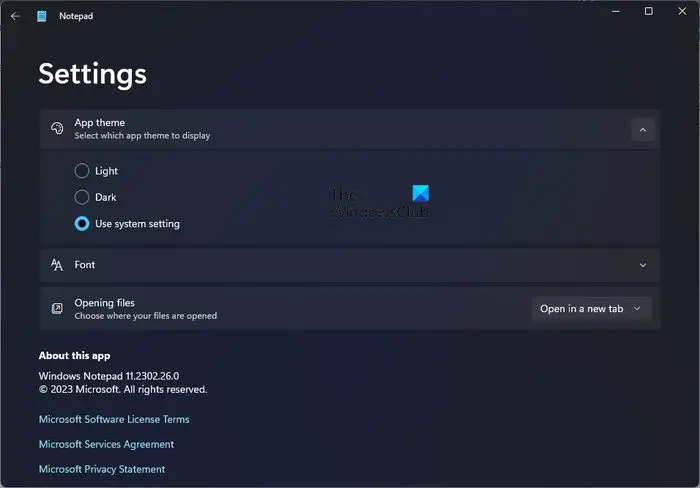
Como alterar o tema do bloco de notas para escuro
Para alterar o tema para escuro no bloco de notas para Windows 11, siga as etapas descritas aqui.:
Abra o bloco de notas. Clique no ícone Configurações na seção superior direita. Esse é o ícone que se parece com uma engrenagem. Você verá o tema do aplicativo. Clique nele.Você verá Claro, Escuro e Usar configuração do sistema.O padrão é Usar configuração do sistema, mas você pode escolher qualquer um na lista.Selecione Escuro para usar o Bloco de Notas com um tema escuro.
DICA: Esta postagem mostrará como alterar a fonte e o tamanho do bloco de notas no Windows 11.
LEIA: Como contar palavras no bloco de notas?
Como faço para personalizar o Bloco de Notas?
Abra o Bloco de Notas no seu computador com Windows 11 e, a partir daí, clique no ícone de engrenagem na parte superior direita do aplicativo para abrir a área de Configurações. Nesta seção, você pode realizar personalizações básicas do bloco de notas.
Leia: Truques de programação do bloco de notas para se divertir
Como adiciono um tema a Bloco de notas?
Não é possível adicionar um tema ao Bloco de notas. Você pode usar apenas o tema Claro ou Escuro. No entanto, uma ferramenta de terceiros chamada Notepad++ permite adicionar cores ou temas a ela. Existem vários outros blocos de notas pretos no modo escuro que você pode conferir.

